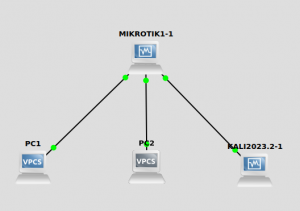IPv6: Mikrotik: Dual Stack
Jump to navigation
Jump to search
Untuk mempelajari dual stack menggunakan Mikrotik, kita membangun sebuah jaringan sederhana seperti berikut menggunakan GNS3
Gambar xx.x Dual stack topology dengan Mikrotik
Tool yang digunakan adalah:
- GNS3
- Mikrotik
- 2 Virtual PC
- 1 Kali Linux 2023.2
Sambungan:
- Mikrotik Ethernet 1 -> PC1
- Mikrotik Ethernet 2 -> PC2
- Mikrotik Ethernet 3 -> Kali LInux 2023.2
Konfigurasi Mikrotik dari Kosong. Pastikan IPv6 enable
/system package enable ipv6 /system reset-configuration
Konfigurasi dari kosong,
/ip dhcp-client print /ip dhcp-client add interface=ether1 disable=no /interface bridge add name=bridge1 /interface bridge port add bridge=bridge1 interface=ether2 add bridge=bridge1 interface=ether3 add bridge=bridge1 interface=ether4 add bridge=bridge1 interface=ether5 add bridge=bridge1 interface=ether6 add bridge=bridge1 interface=ether7 add bridge=bridge1 interface=ether8 /ip address add interface=bridge1 address=192.168.100.1/24 /ip route add gateway=bridge1 /ip dns set servers=1.1.1.1 /ip dns set allow-remote-request=yes /ip firewall nat add chain=srcnat out-interface=ether1 action=masquerade
Setup DHCP Server dapat menggunakan
/ip dhcp-server setup
Chat saat konfigurasi DHCP Server
Select interface to run DHCP server on dhcp server interface: bridge1 Select network for DHCP addresses dhcp address space: 192.168.100.0/24 Select gateway for given network gateway for dhcp network: 192.168.100.1 Select pool of ip addresses given out by DHCP server addresses to give out: 192.168.100.2-192.168.100.254 Select DNS servers dns servers: 192.168.1.1 atau 1.1.1.1 atau 8.8.8.8 Select lease time lease time: 10m
Konfigurasi Mikrotik IPv6
/ipv6 address add address=2001:1234:ABCD::1/64 interface=bridge1 /ipv6 nd prefix add prefix=2001:1234:ABCD::/64 interface=bridge1 /ipv6 nd set [find] advertise-dns=yes managed-address-configuration=yes other-configuration=yes
Untuk pengujian, tampaknya lebih aman menggunakan Kali Linux 2023. Beberapa tip pengujian,
Kali Linux 2023.2 cukup di set automatic baik IPv4 dan IPv6, cek menggunakan perintah
ifconfig
Pada Virtual PC, dapat menggunakan perintah
ip dhcp -r # untuk IPv4 ip auto # untuk IPv6
Lakukan ping
ping 192.168.1.1 ping 2001:1234:ABCD::1
Virtual PC cukup reliabel untuk memperoleh IPv4 dari Router Mikrotik.